VM虚拟机网络如何配置
在VM虚拟机中,网络配置是至关重要的。选择合适的网络类型、配置网络适配器、设置IP地址、优化网络性能是配置网络的核心步骤。正确配置网络能够确保虚拟机与主机以及其他网络设备之间的通信顺畅。下面将详细展开如何选择合适的网络类型。
选择合适的网络类型是配置虚拟机网络的首要步骤。VM虚拟机提供了多种网络类型,包括桥接网络(Bridged Network)、NAT网络(Network Address Translation)、仅主机网络(Host-Only Network)等。桥接网络将虚拟机直接连接到主机的物理网络,使其像一个独立的物理设备一样获取IP地址,适用于需要与外部网络设备通信的场景。NAT网络通过主机的IP地址进行网络地址转换,适合需要访问外部网络但不需要被外部网络访问的场景。仅主机网络仅允许虚拟机与主机之间的通信,适用于内部测试和开发环境。
一、选择合适的网络类型
1. 桥接网络(Bridged Network)
桥接网络是最常用的网络类型之一,它允许虚拟机像主机一样直接连接到物理网络。虚拟机将获取与主机相同的网络段上的IP地址,从而可以与其他网络设备进行通信。
桥接网络的优点包括:
直接与物理网络通信:虚拟机可以直接访问网络上的其他设备,例如路由器、交换机和其他计算机。
独立IP地址:虚拟机将获得与主机不同的IP地址,允许网络管理员对其进行独立管理。
配置桥接网络的步骤如下:
打开VM虚拟机管理器,并选择要配置的虚拟机。
进入虚拟机的设置界面,找到网络适配器选项。
选择“桥接网络”选项,并指定要使用的物理网络适配器。
保存配置并启动虚拟机,确保虚拟机能够获取到IP地址并与网络设备通信。
2. NAT网络(Network Address Translation)
NAT网络通过主机的IP地址进行网络地址转换,使虚拟机能够访问外部网络。虚拟机不会直接暴露在物理网络中,而是通过主机进行通信。
NAT网络的优点包括:
安全性较高:虚拟机不直接暴露在外部网络中,减少了潜在的安全风险。
简单配置:无需对物理网络进行额外配置,适合需要简单网络连接的场景。
配置NAT网络的步骤如下:
打开VM虚拟机管理器,并选择要配置的虚拟机。
进入虚拟机的设置界面,找到网络适配器选项。
选择“NAT网络”选项。
保存配置并启动虚拟机,确保虚拟机能够通过主机访问外部网络。
二、配置网络适配器
1. 添加和删除网络适配器
在虚拟机中,可以根据需要添加或删除网络适配器,以满足不同的网络需求。添加多个网络适配器可以使虚拟机同时连接到多个网络。
添加网络适配器的步骤如下:
打开VM虚拟机管理器,并选择要配置的虚拟机。
进入虚拟机的设置界面,找到网络适配器选项。
点击“添加网络适配器”按钮,并选择合适的网络类型。
配置网络适配器的详细参数,例如MAC地址和网络连接方式。
保存配置并启动虚拟机。
删除网络适配器的步骤如下:
打开VM虚拟机管理器,并选择要配置的虚拟机。
进入虚拟机的设置界面,找到网络适配器选项。
选择要删除的网络适配器,并点击“删除”按钮。
保存配置并启动虚拟机。
2. 配置网络适配器参数
配置网络适配器的参数可以帮助优化虚拟机的网络性能,包括设置MAC地址、启用网络适配器、选择网络连接方式等。
配置网络适配器参数的步骤如下:
打开VM虚拟机管理器,并选择要配置的虚拟机。
进入虚拟机的设置界面,找到网络适配器选项。
选择要配置的网络适配器,并点击“编辑”按钮。
设置MAC地址:可以手动指定MAC地址,确保在网络中唯一。
启用网络适配器:确保网络适配器已启用。
选择网络连接方式:根据需要选择桥接网络、NAT网络或仅主机网络。
保存配置并启动虚拟机。
三、设置IP地址
1. 动态IP地址(DHCP)
动态IP地址通过DHCP(动态主机配置协议)服务器自动分配,适用于不需要固定IP地址的场景。虚拟机启动时,将自动从DHCP服务器获取IP地址。
配置动态IP地址的步骤如下:
打开虚拟机的操作系统。
进入网络设置界面,找到网络适配器选项。
选择“自动获取IP地址”或“DHCP”选项。
保存配置并重启虚拟机,确保虚拟机能够从DHCP服务器获取IP地址。
2. 静态IP地址
静态IP地址需要手动配置,适用于需要固定IP地址的场景,例如服务器或需要与其他设备进行固定通信的设备。
配置静态IP地址的步骤如下:
打开虚拟机的操作系统。
进入网络设置界面,找到网络适配器选项。
选择“手动配置IP地址”或“静态IP地址”选项。
输入IP地址、子网掩码、网关和DNS服务器地址。
保存配置并重启虚拟机,确保虚拟机能够使用配置的静态IP地址进行通信。
四、优化网络性能
1. 配置网络带宽
配置网络带宽可以帮助优化虚拟机的网络性能,确保网络资源的合理分配。可以通过限制虚拟机的网络带宽,防止单个虚拟机占用过多的网络资源。
配置网络带宽的步骤如下:
打开VM虚拟机管理器,并选择要配置的虚拟机。
进入虚拟机的设置界面,找到网络适配器选项。
选择要配置的网络适配器,并点击“编辑”按钮。
配置网络带宽限制,例如上传带宽和下载带宽。
保存配置并启动虚拟机。
2. 使用虚拟局域网(VLAN)
虚拟局域网(VLAN)可以帮助隔离不同虚拟机之间的网络流量,提高网络性能和安全性。通过配置VLAN,虚拟机可以在同一物理网络中创建多个逻辑网络。
配置VLAN的步骤如下:
打开VM虚拟机管理器,并选择要配置的虚拟机。
进入虚拟机的设置界面,找到网络适配器选项。
选择要配置的网络适配器,并点击“编辑”按钮。
配置VLAN ID,确保不同的虚拟机使用不同的VLAN ID。
保存配置并启动虚拟机。
五、常见问题及解决方法
1. 网络连接不稳定
网络连接不稳定可能是由于网络配置错误或网络适配器故障引起的。可以通过以下步骤进行排查和解决:
检查网络适配器配置,确保网络适配器已启用且配置正确。
检查物理网络连接,确保网线连接正常。
重启虚拟机和主机,重新建立网络连接。
更新网络适配器驱动程序,确保使用最新版本。
2. 无法获取IP地址
无法获取IP地址可能是由于DHCP服务器配置错误或网络适配器故障引起的。可以通过以下步骤进行排查和解决:
检查DHCP服务器配置,确保DHCP服务器已启用且配置正确。
检查网络适配器配置,确保网络适配器已启用且配置正确。
重新启动虚拟机,重新请求IP地址。
手动配置静态IP地址,确保虚拟机能够正常通信。
六、使用项目团队管理系统
在配置和管理虚拟机网络时,可以使用项目团队管理系统来提升团队协作效率。例如:
研发项目管理系统PingCode:PingCode提供了全面的项目管理功能,适用于研发团队的需求。通过PingCode,可以方便地管理虚拟机网络配置任务,跟踪配置进度,确保团队成员之间的沟通顺畅。
通用项目协作软件Worktile:Worktile是一款通用的项目协作软件,适用于各种团队的需求。通过Worktile,可以创建任务列表、分配任务、设置截止日期,确保虚拟机网络配置任务的高效完成。
总结
配置VM虚拟机网络是确保虚拟机与主机及其他网络设备之间顺畅通信的关键步骤。通过选择合适的网络类型、配置网络适配器、设置IP地址、优化网络性能,可以确保虚拟机网络的稳定性和性能。在实际操作中,合理选择桥接网络、NAT网络或仅主机网络,根据需要添加和配置网络适配器,设置动态或静态IP地址,并进行网络性能优化,能够有效提升虚拟机的网络连接质量。同时,使用项目团队管理系统PingCode和Worktile,可以提升团队协作效率,确保虚拟机网络配置任务的高效完成。
相关问答FAQs:
1. 如何在VM虚拟机中配置网络?
问题: 我该如何在VM虚拟机中配置网络?
回答: 在VM虚拟机中配置网络是一个简单且重要的步骤,您可以按照以下步骤进行配置:
打开VM虚拟机管理器并选择您要配置网络的虚拟机。
在虚拟机菜单中选择“设置”选项。
在“网络适配器”选项卡中,您可以选择不同的网络适配器类型,如桥接模式、NAT模式或仅主机模式。
根据您的需求,配置IP地址、子网掩码、网关和DNS服务器等网络设置。
保存并应用您的网络配置更改。
启动虚拟机并测试网络连接。
2. 如何将VM虚拟机与主机共享网络连接?
问题: 我想将VM虚拟机与我的主机共享网络连接,应该如何配置?
回答: 要将VM虚拟机与主机共享网络连接,您可以使用桥接模式来实现。按照以下步骤进行配置:
打开VM虚拟机管理器并选择您要配置网络的虚拟机。
在虚拟机菜单中选择“设置”选项。
在“网络适配器”选项卡中,选择桥接模式。
确保选择了正确的物理网络适配器,以便虚拟机可以通过主机的网络连接进行通信。
保存并应用您的网络配置更改。
启动虚拟机并测试网络连接,您的虚拟机现在应该能够与主机共享网络连接。
3. 如何设置VM虚拟机的网络连接类型?
问题: 我希望了解如何设置VM虚拟机的网络连接类型,以便满足我的需求。
回答: VM虚拟机提供了几种网络连接类型,您可以根据您的需求选择适当的连接类型。以下是一些常见的连接类型:
桥接模式:将虚拟机连接到主机的物理网络,使虚拟机可以直接访问局域网和互联网。
NAT模式:通过主机的网络连接为虚拟机提供网络访问,但虚拟机无法直接与局域网中的其他设备通信。
仅主机模式:虚拟机与主机之间建立一个私有网络,虚拟机可以与主机进行通信,但无法访问外部网络。
内部网络模式:虚拟机之间建立一个私有网络,虚拟机可以相互通信,但无法访问主机或外部网络。
选择适当的连接类型取决于您的网络需求,确保您的虚拟机能够实现所需的网络连接类型。
原创文章,作者:Edit2,如若转载,请注明出处:https://docs.pingcode.com/baike/3440511